CryStalDiskInfo如何查看启动关闭数据图-查看启动关闭数据图的方法
作者:快盘下载 人气:59很多人不知道CryStalDiskInfo如何查看启动关闭数据图?今日为你们带来的文章是CryStalDiskInfo查看启动关闭数据图的方法,还有不清楚小伙伴和小编一起去学习一下吧。
第一步:打开“CryStalDiskInfo”,选择“功能”。
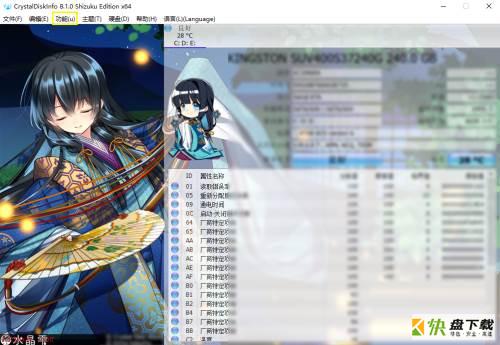
第二步:点击“图表”。
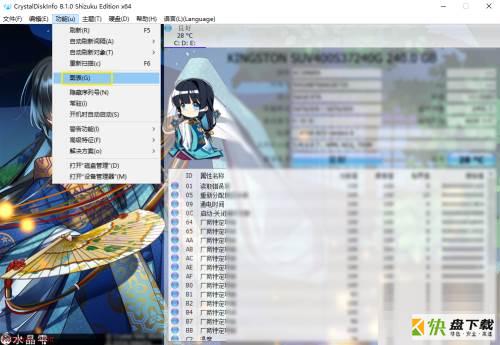
第三步:在下拉框中选择“启动-关闭循环次数”。

第四步:最后我们将光标放在某一个拆线点处,就可以看到当前的数据了。
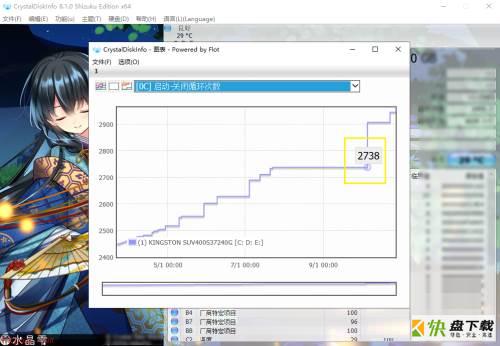
以上就是小编给大家带来的CryStalDiskInfo如何查看启动关闭数据图的全部内容,希望能够帮助到大家哦。
加载全部内容